
Morgen l Une Meilleure Alternative à Notion Calendar?
Morgen est une application de calendrier révolutionnaire qui redéfinit la façon dont nous planifions et organisons notre vie. Avec son design élégant, ses outils de planification intelligents et ses puissantes fonctionnalités de collaboration, Morgen offre une expérience d'application de calendrier incomparable. Examinons les principales caractéristiques qui permettent à Morgen de se démarquer dans le monde des outils de productivité et explorons son intégration à Notion, qui élève la gestion des tâches et le blocage du temps à un niveau supérieur.
Principaux points à retenir
- Morgen est une application de calendrier élégante et intelligente qui offre une alternative à Notion Calendar.
- Morgen s'intègre parfaitement à différents fournisseurs de calendriers, regroupant tous vos calendriers dans une seule interface.
- L'intégration entre Morgen et Notion comble le fossé entre la planification et l'exécution des tâches.
- Avec Morgen, vous pouvez accéder à vos tâches et à vos horaires sur plusieurs plateformes et appareils, garantissant ainsi une accessibilité multiplateforme.
- La synchronisation des tâches en temps réel entre Morgen et Notion permet de maintenir vos listes de tâches à jour.
Obtenez Morgen gratuitement
Morgen x Notion — Gestion des tâches en toute simplicité
Pourquoi Morgen et Notion forment la paire parfaite
Notion, avec ses puissantes capacités de gestion des tâches, est depuis longtemps la préférée des amateurs de productivité. Cependant, l'exécution de ces tâches en temps opportun s'est souvent révélée difficile. C'est là que Morgen intervient, en s'intégrant parfaitement à Notion pour combler le fossé entre la planification et l'exécution des tâches. Voici pourquoi cette intégration constitue un véritable paradis pour la productivité :
- Intégration fluide du calendrier: Alors que Notion propose un affichage du calendrier, Morgen va encore plus loin en s'intégrant à presque tous les fournisseurs de calendriers. Que vous utilisiez Outlook pour le travail ou Apple Calendar pour vos rendez-vous personnels, Morgen les réunit dans une interface unifiée.
- Accessibilité multiplateforme: Morgen est disponible sur toutes les principales plateformes, notamment macOS, Windows, iOS, Android et même Linux. Cela garantit que vous avez accès à vos tâches et à vos horaires où que vous soyez, quel que soit l'appareil que vous utilisez.
- synchronisation des tâches en temps réel: Les tâches de Notion sont synchronisées en temps réel avec Morgen, ce qui vous permet de voir vos tâches en même temps que vos rendez-vous. De plus, le fait de marquer une tâche comme terminée dans Morgen met automatiquement à jour son statut dans Notion, ce qui garantit que vos listes de tâches sont toujours à jour.
Configurez votre intégration Notion
La configuration de l'intégration Morgen x Notion est simple et rapide et ne nécessite que quelques étapes simples :
- Créez un compte Morgen: Si ce n'est pas déjà fait, créez un compte Morgen et connectez vos calendriers.
- Intégrer la notion: Dans le gestionnaire de tâches de Morgen, sélectionnez « Connecter une intégration de tâches » et choisissez Notion dans le menu déroulant.
- Autorisations d'octroi: accordez à Morgen l'accès à votre compte Notion et sélectionnez les pages que vous souhaitez synchroniser avec Morgen.
- Configurer les paramètres: définissez les tâches à synchroniser, la manière dont les mises à jour de statut doivent être gérées et personnalisez les paramètres d'affichage en fonction de vos préférences.
Astuce: Au lieu de sélectionner toutes vos pages ou l'intégralité de votre espace de travail Notion, concentrez-vous sur la recherche des bases de données que vous prévoyez de connecter à Morgen. Si ces bases de données n'apparaissent pas dans Morgen, accédez aux paramètres de votre base de données en cliquant sur les trois points en haut à droite de la page. Accédez ensuite à « Connexions » et assurez-vous que Morgen est correctement connecté. Si ce n'est pas le cas, vous pouvez l'ajouter à partir de là.
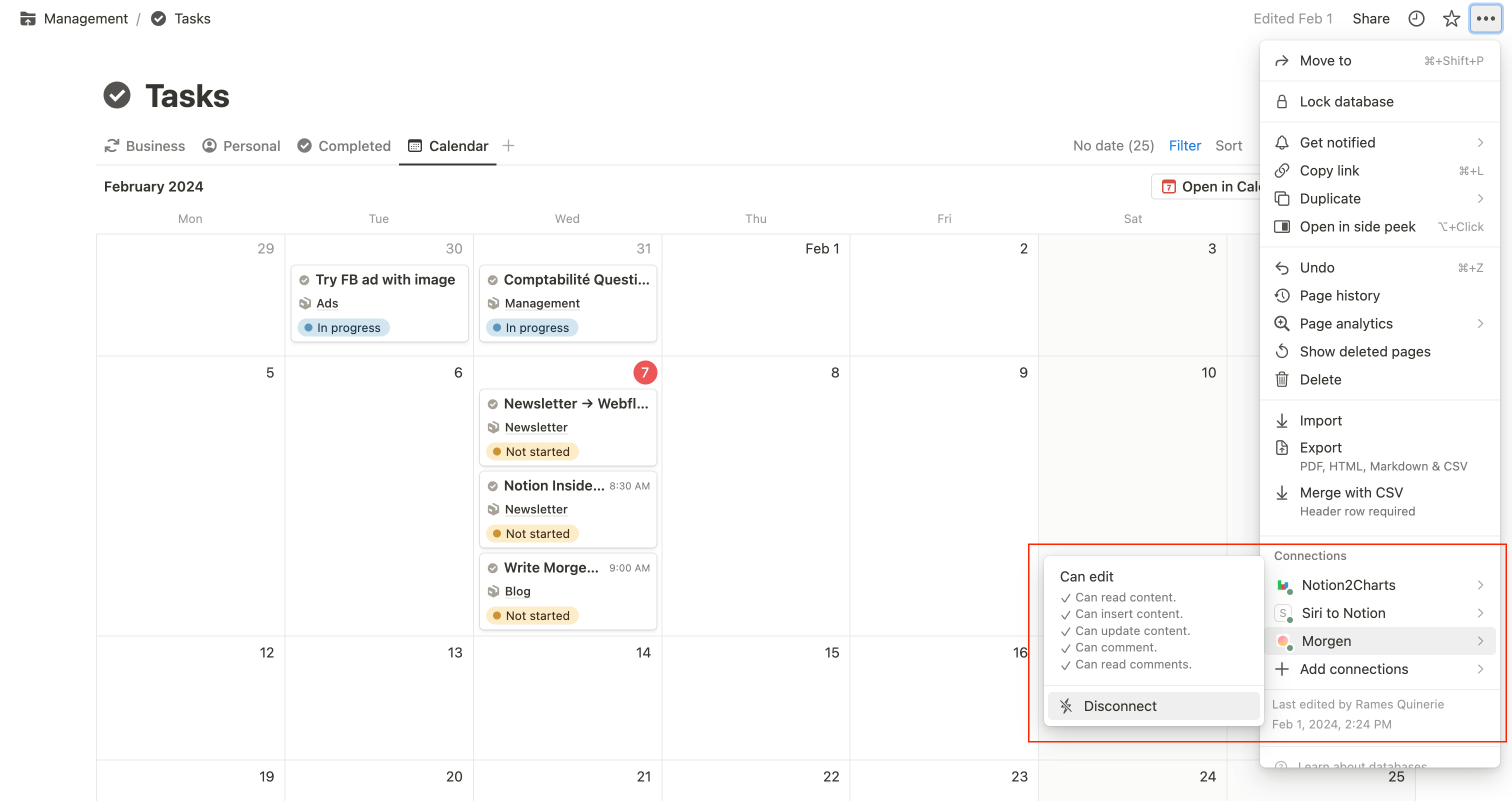
Template Notion de gestion des tâches dans Morgen
Si vous ne voulez pas repartir de zéro, vous pouvez télécharger mon modèle de gestionnaire de tâches qui s'intègre parfaitement à Morgen. Voici le lien direct vers le modèle Notion (gratuit).
Voici comment j'ai configuré la base de données Notion dans Morgen :
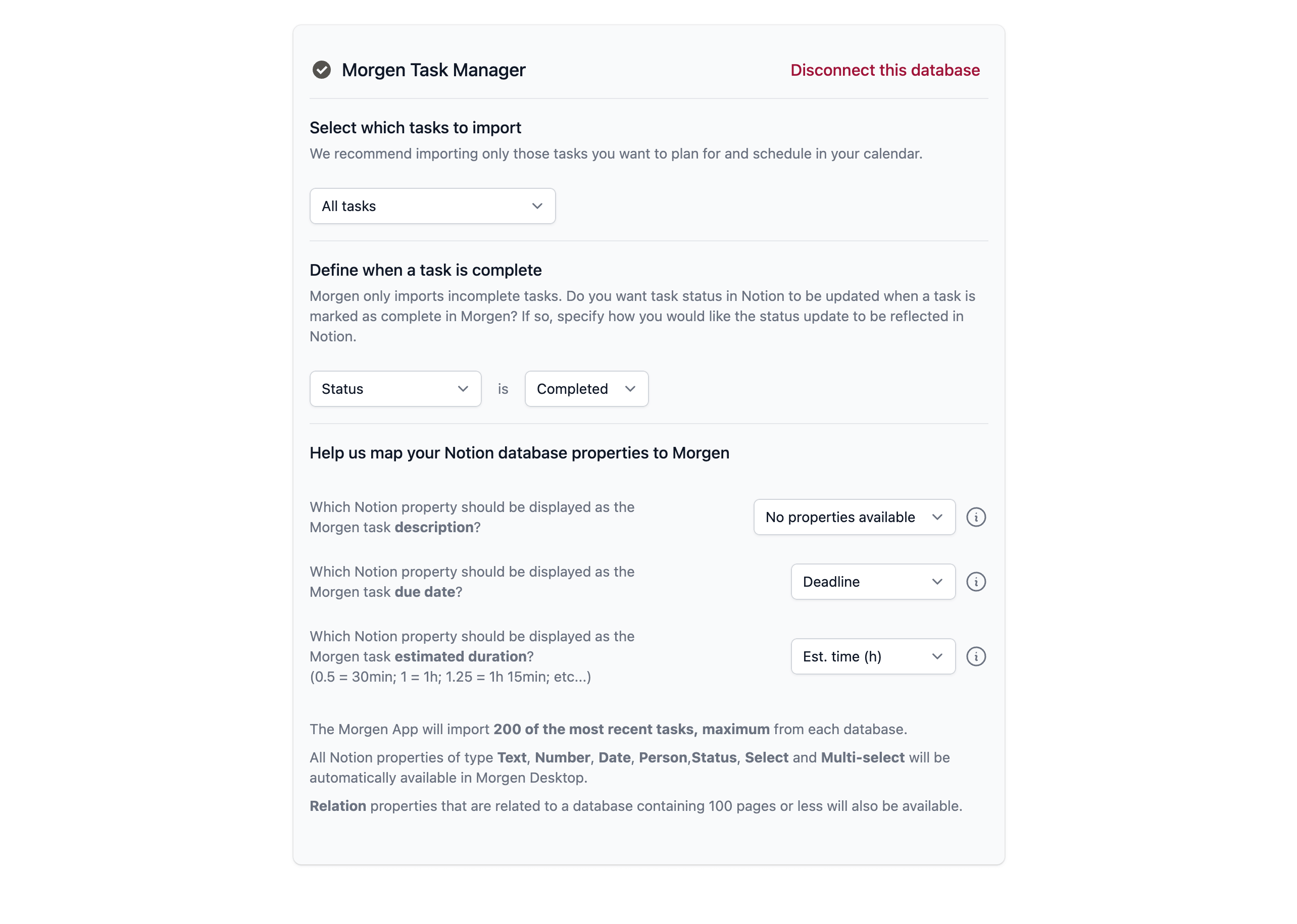
Commencez à planifier
Tâches Notion dans la barre latérale de Morgen
Une fois configurée, votre base de données Notion apparaîtra dans la barre latérale gauche de Morgen. Cette barre latérale est réservée aux gestionnaires de tâches. Par défaut, vous disposez également du propre gestionnaire de tâches de Morgen et vous pouvez également connecter d'autres applications telles que Linear, Todoist, Google Tasks ou Microsoft To Do.
Vos tâches seront organisées en quatre sections à bascule :
- En retard: inclut les tâches inachevées dont la date limite était antérieure à aujourd'hui
- Aujourd'hui: inclut les tâches inachevées dont la date limite est aujourd'hui
- À venir: inclut les tâches inachevées dont la date limite est la semaine prochaine
- Toutes les tâches: inclut toutes vos tâches inachevées de votre base de données Notion, qu'elles aient une date limite ou non
Vous pouvez masquer ou afficher ces sections selon vos préférences.
La possibilité de voir toutes les tâches change la donne, ce que Notion Calendar n'offre pas. Depuis février 2024, Notion Calendar ne vous permet de voir que les tâches ayant une date limite, ce qui rend la planification ou la feuille de route fastidieuse.
Personnalisez votre barre latérale
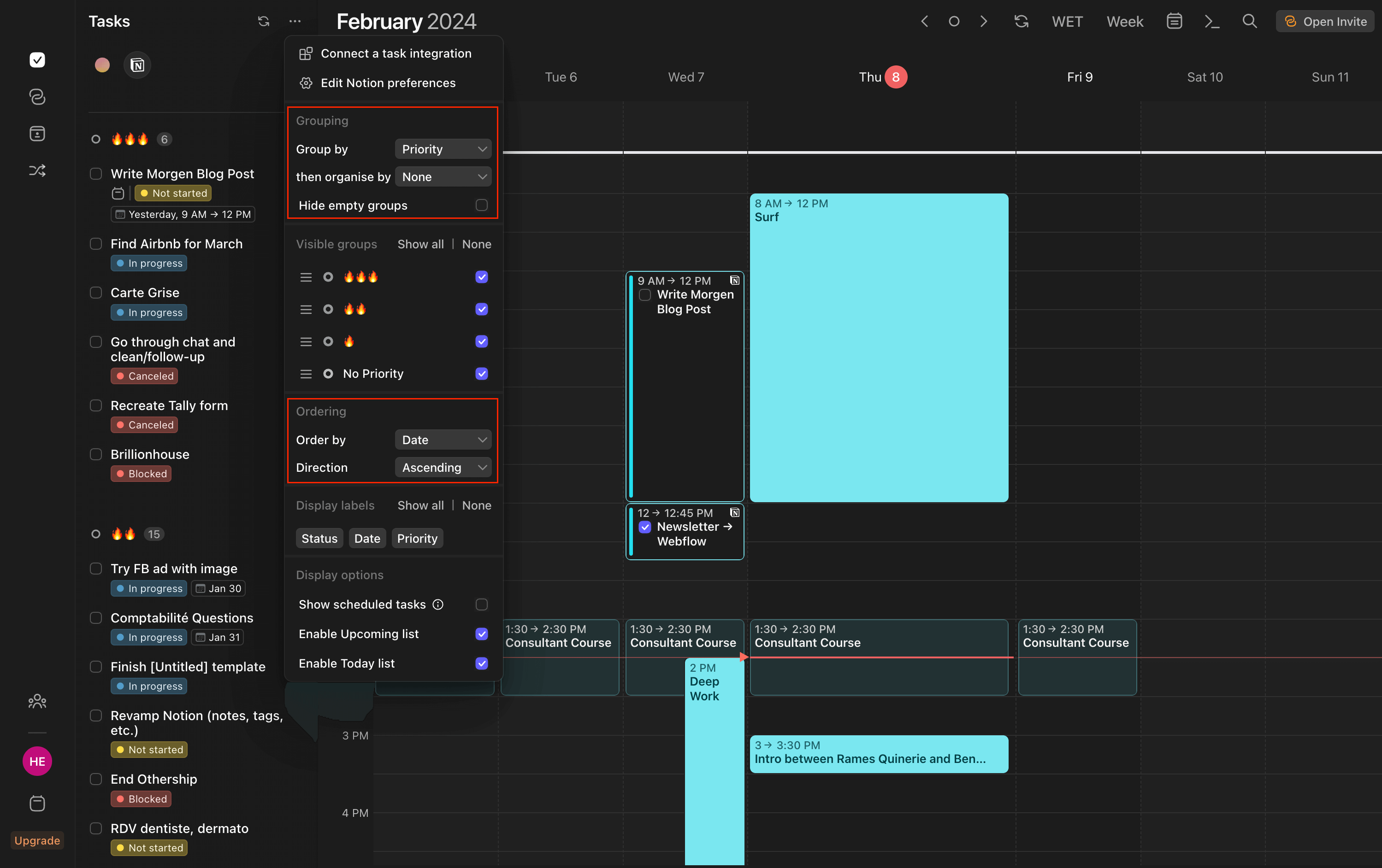
Votre barre latérale fonctionne de la même manière qu'une base de données Notion. Vous pouvez donc apporter quelques modifications pour maximiser son potentiel.
- Utiliser la fonction de regroupement pour créer des groupes en fonction de vos propriétés Notion. Dans l'exemple ci-dessus, les tâches sont regroupées par priorité, afin que vous puissiez voir ce qui est le plus urgent en premier. Vous pouvez également créer des sous-groupes à l'aide de la fonction « puis organiser par ».
- Sélectionnez « Masquer les groupes vides » pour masquer automatiquement les groupes qui ne contiennent aucun élément.
- Utilisez la fonction de commande pour trier votre liste de tâches. Dans mon cas, je préfère le configurer avec la date limite par ordre croissant.
- Vous pouvez également masquer/afficher certaines propriétés de la notion, ce qui est très pratique si votre base de données de tâches en contient de nombreuses et que vous ne souhaitez pas toutes les afficher.
Le timeblocking n'a jamais été aussi simple
Maintenant que vous avez synchronisé les événements de votre calendrier et préparé vos tâches sur la gauche, il est temps de commencer à bloquer le temps ! Voici mon approche préférée :
- Faites glisser n'importe quelle tâche Notion depuis la gauche vers votre calendrier au créneau horaire souhaité. Cela fonctionne également avec d'autres gestionnaires de tâches connectés.
- Ajustez la durée des événements selon vos besoins.
- Planifiez l'ensemble de votre journée ou de votre semaine.
Une fois que vous êtes prêt à travailler :
- Cliquez sur l'icône Notion pour ouvrir l'élément de base de données dans Notion et accéder au contexte de la tâche.
- Après avoir terminé une tâche, cochez la case pour la marquer comme terminée. Cela mettra à jour la propriété d'état de la notion sur « Terminé » et la supprimera de la barre latérale de Morgen.
Quelques recommandations :
- Pour les tâches importantes, dupliquez l'entrée de votre calendrier en la copiant et en la collant. Pour copier un événement, utilisez la touche Ctrl + clic sur l'événement, puis sélectionnez Copier. Pour coller un événement, cliquez sur votre calendrier à l'endroit souhaité, puis utilisez cmd + v pour le coller.
- Si plusieurs calendriers sont connectés, choisissez celui auquel la tâche doit être associée.
- Pour les tâches importantes, marquez l'heure comme étant « occupée » afin d'éviter que des personnes ne réservent du temps pour ce créneau.
Morgen vs Notion Calendar
Les deux applications ont beaucoup en commun, qu'il s'agisse de fonctionnalités, de raccourcis ou de design. Cependant, quelques différences méritent d'être mentionnées.
Où Morgen surpasse Notion Calendar
Je préfère Morgen à Notion Calendar pour trois raisons principales, et tout se résume à la gestion des tâches :
- Dans Morgen, vous pouvez accéder à TOUTES vos tâches, ce qui est extrêmement utile pour planifier et bloquer le temps. Dans Notion Calendar, les tâches sans propriété « date » ne seront pas visibles tant que vous n'aurez pas ajouté de date dans la base de données Notion, ce qui peut être gênant si vous ne connaissez pas la date limite pour les tâches.
- Dans Morgen, vous pouvez voir toutes les propriétés de chaque élément de base de données. Ainsi, si vous avez des propriétés telles que le cessionnaire, la priorité et le statut, vous pouvez toutes les consulter dans Morgen, ce qui facilite encore plus la planification.
- Dans Morgen, le fait de marquer une tâche comme terminée fera automatiquement passer le statut de Notion à « Terminée » 🎉
Où Notion Calendar surpasse Morgen
Dans Notion Calendar, lorsque vous ajoutez une nouvelle base de données, vous partez d'une vue de base de données. Cela signifie que vous pouvez filtrer les événements en fonction de critères spécifiques. Par exemple, si vous disposez de quatre options de statut : Non démarré, En cours, Terminé et Annulé, vous pouvez filtrer les tâches « Terminées » et « Annulées » dans la vue de la base de données Notion, et elles seront également masquées dans Notion Calendar.
Avec Morgen, vous avez un peu moins de granularité. Vous serez invité à définir la date d'achèvement d'une tâche, mais vous ne pouvez choisir qu'une seule option. Par exemple, si vous sélectionnez le statut « Terminé », vous verrez toujours vos tâches « Annulées » dans Morgen. J'en ai déjà parlé à l'équipe de Morgen et j'espère qu'elle nous permettra de mieux contrôler cela à l'avenir.
Obtenez Morgen gratuitement
Autres fonctionnalités de Morgen
Open Invites
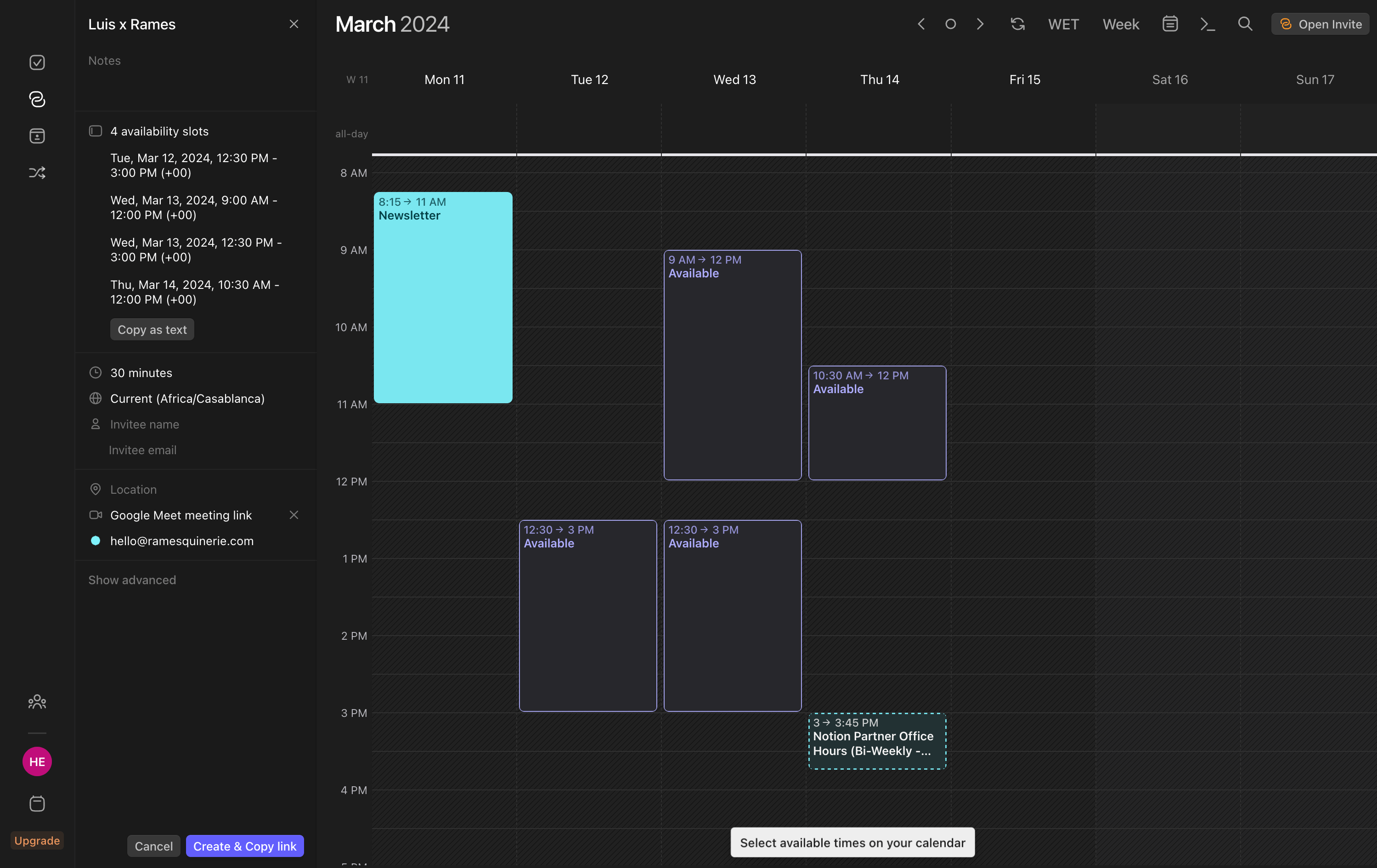
À l'instar du « partage des disponibilités » de Notion Calendar, les Open Invites dans Morgen vous permettent de planifier facilement des réunions avec d'autres personnes. Lorsque vous créez une invitation ouverte, vous fournissez les détails de la réunion et vous sélectionnez les plages horaires disponibles qui vous conviennent. Vous partagez ensuite l'invitation avec votre invité ou votre coéquipier, qui peut facilement et rapidement réserver la réunion aux horaires que vous avez proposés.
Cette fonctionnalité rationalise le processus de planification des réunions et améliore la collaboration et la communication entre les membres de l'équipe et les participants.
Page de réservation
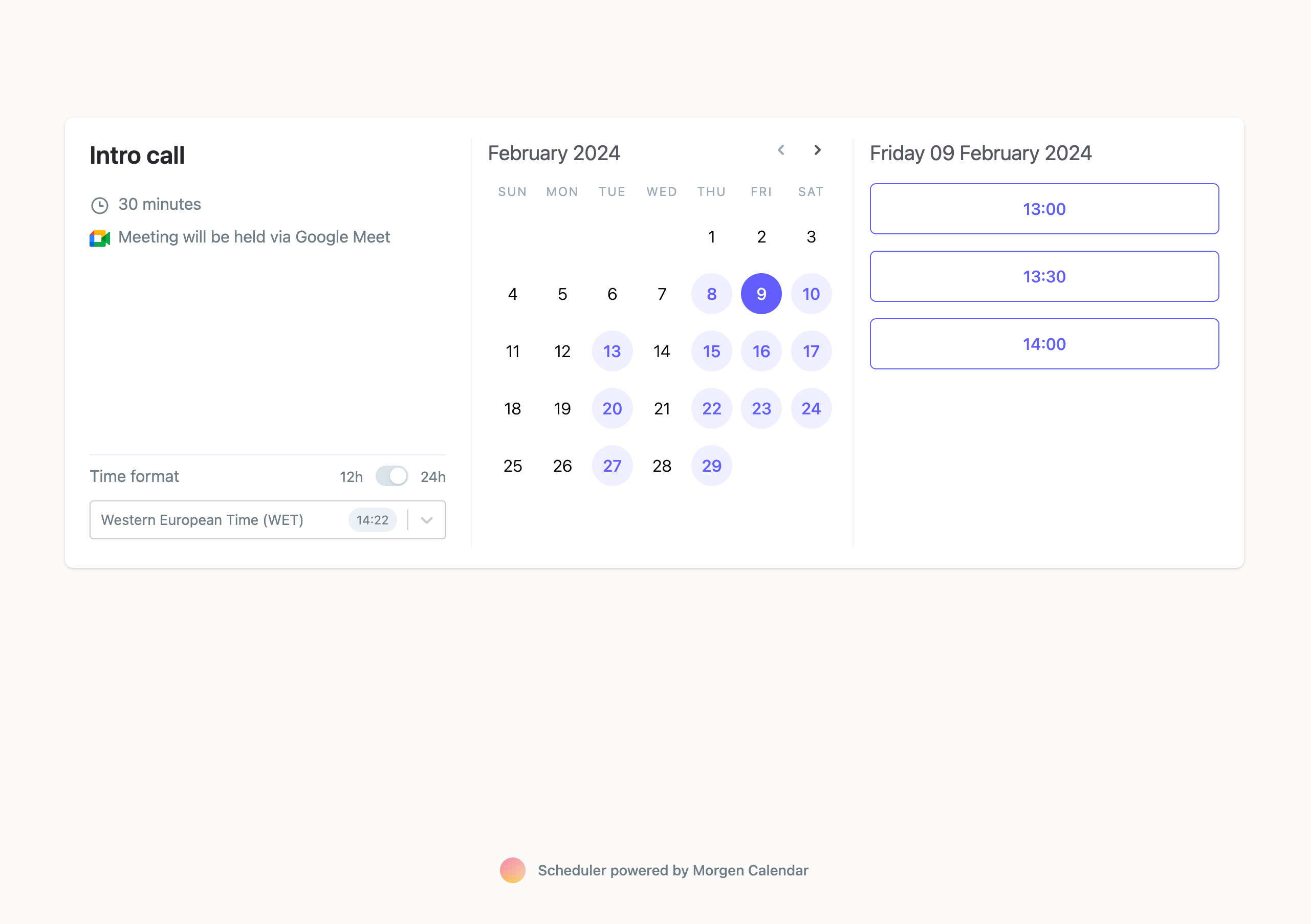
La page de réservation de Morgen remplace Calendly. Il vous permet de partager vos heures disponibles avec d'autres personnes, y compris des créneaux récurrents.
Pour utiliser la page de réservation de Morgen, procédez comme suit :
- Accédez à la section de la page de réservation dans votre barre latérale (ou appuyez sur Option + S).
- Cliquez sur le symbole « + » en haut à droite pour ouvrir votre disponibilité hebdomadaire.
- Sélectionnez vos horaires disponibles.
- Donnez un nom à votre réunion, sélectionnez une durée et ajoutez des informations de conférence si nécessaire.
- Cliquez sur « Créer et copier le lien ».
Vous pouvez ensuite partager le lien généré avec toute personne qui a besoin de réserver du temps avec vous.
Barre de menu

La barre de menu de Morgen vous permet de visualiser facilement vos événements à venir depuis votre ordinateur portable. Il est activé par défaut et s'avère très utile pour donner un aperçu de votre journée sans avoir à revenir à l'onglet.
Morgen Assist
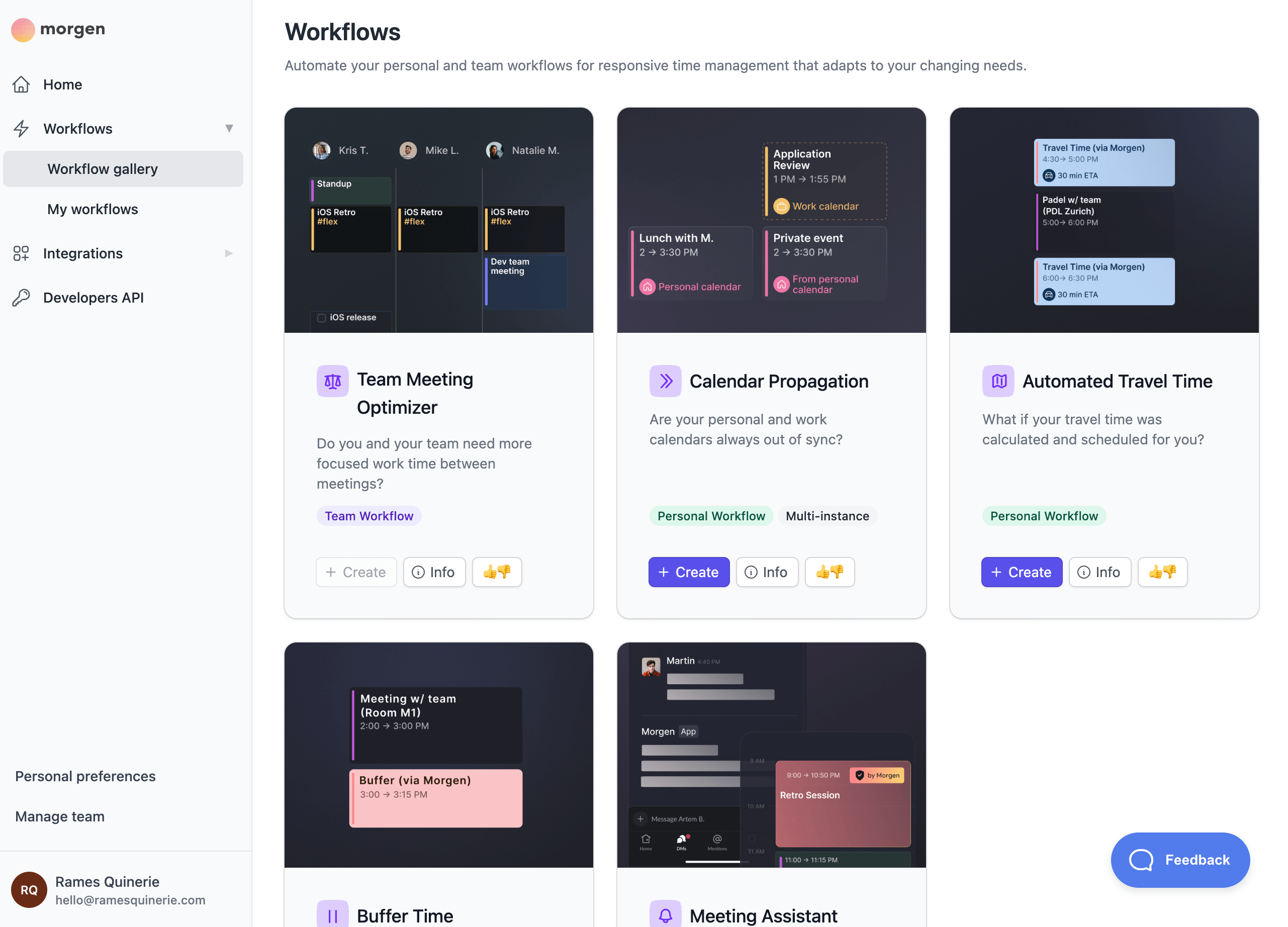
Morgen Assist gère activement votre temps en fournissant une assistance intelligente en temps réel.
Les principales fonctionnalités de Morgen Assist sont les suivantes :
- Optimiseur de réunions d'équipe: Morgen Assist peut reprogrammer les réunions flexibles de votre équipe afin de réduire la fragmentation du temps et de permettre un travail plus approfondi.
- Propagation du calendrier: Morgen Assist synchronise les événements d'un calendrier à l'autre, garantissant ainsi une disponibilité précise sur tous vos calendriers tout en préservant la confidentialité des informations personnelles relatives aux événements.
- Temps de trajet automatisé: Morgen Assist calcule et planifie le temps de trajet vers et depuis les événements en fonction des détails de l'événement, du mode de déplacement préféré et de l'heure de la journée.
- Durée de la mémoire tampon: Morgen Assist ajoute un temps tampon entre les réunions afin de séparer les journées de réunions consécutives.
- Des informations exploitables: Le tableau de bord Morgen Assist fournit des données exploitables pour aider votre équipe à adopter des habitudes durables et productives. Il surveille l'évolution du temps de concentration de l'équipe et fournit des alertes précoces en cas d'épuisement potentiel.
Raccourcis clavier Morgen
Morgen propose une poignée de raccourcis clavier pour accélérer encore votre flux de travail. Voici les principaux et ceux que j'aime utiliser :
- m → pour passer à l'affichage mensuel
- w → pour revenir à la vue hebdomadaire
- d → pour passer à la vue d'aujourd'hui
- flèches clavier → pour naviguer dans les semaines
- t → pour revenir à aujourd'hui
- o → ouvrir « invitations ouvertes »
- cmd + k → pour ouvrir la barre de commandes
- option + a → ouvrez les gestionnaires de tâches
- option + s → pour partager les disponibilités
Conclusion
Morgen change la donne dans le monde des outils de productivité et des applications de calendrier. Avec son design élégant, ses outils de planification intelligents et son intégration parfaite avec Notion, Morgen propose une expérience de calendrier supérieure qui améliore la gestion des tâches et le blocage du temps.
La synchronisation des tâches en temps réel entre Morgen et Notion garantit que vos listes de tâches sont toujours à jour, ce qui vous permet de rester organisé et productif plus facilement que jamais.
L'intégration Morgen x Notion comble le fossé entre la planification et l'exécution des tâches, vous permettant de gérer facilement vos tâches et vos rendez-vous en un seul endroit.
Que vous soyez un passionné de productivité, un professionnel ou un étudiant, Morgen est l'application de calendrier ultime qui vous aidera à augmenter votre productivité et à rester organisé. Essayez Morgen dès aujourd'hui et découvrez le futur des applications de calendrier.
Questions fréquemment posées
Est-ce que Morgen est disponible gratuitement ?
Oui Morgen propose une version gratuite avec des fonctionnalités limitées. Des plans d'abonnement premium sont également disponibles pour des fonctionnalités supplémentaires.
Puis-je synchroniser Morgen avec plusieurs fournisseurs de calendrier ?
Absolument ! Morgen s'intègre parfaitement à presque tous les fournisseurs de calendriers, notamment Google Calendar, Apple Calendar, Outlook, etc.
Morgen prend-il en charge l'accessibilité multiplateforme ?
Oui, Morgen est disponible sur toutes les principales plateformes, notamment macOS, Windows, iOS, Android et Linux, ce qui vous permet d'accéder à vos tâches et à vos horaires depuis n'importe quel appareil.
Créé ton compte Notion gratuitement 🙃 (#NotionPartner)
Morgen propose une synchronisation des tâches en temps réel avec Notion. Les tâches de Notion sont parfaitement synchronisées avec Morgen, ce qui vous permet de voir vos tâches en même temps que vos rendez-vous.
Oui, Morgen vous permet de consulter toutes vos tâches de votre base de données Notion, y compris celles sans date assignée. Cette fonctionnalité est particulièrement utile pour planifier et bloquer efficacement vos tâches.
Oui, le fait de marquer une tâche comme terminée dans Morgen fera automatiquement passer son statut dans Notion à « Terminé » ou « Terminé ».








